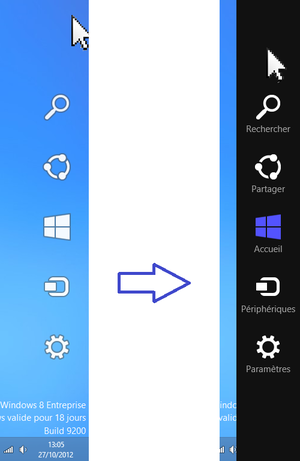-
Windows 8 : découvrir la barre des Charmes
Windows 8 est la dernière version du système d'exploitation Windows de Microsoft. Sa principale particularité est de proposer une toute nouvelle interface entièrement ré imaginée de manière à s'adapter aussi bien sur un PC comme avant, mais également sur une tablette tactile et sur un Smartphone. Ainsi, vous pouvez retrouver le même environnement quel que soit l'appareil que vous utilisez.
Dans cette interface intervient un bandeau à la droite de l'écran qui permet d'accéder aux paramètres et outils d'une application. Celle-ci est nommée Barre des Charmes.
Afficher la barre des Charmes
- Sur votre PC, placez votre curseur dans un des coins droits de votre écran. Des icônes apparaissent, amenez votre curseur sur ces icônes ; la barre des Charmes apparaît.
- Sur un appareil tactile, faites glisser votre doigt du bord droit vers l'écran sur environ 1 cm. La barre des Charmes entre alors sur l'écran.
Rechercher

Cette fonctionnalité de recherche permet de trouver rapidement des informations dans l'application en cours. Par exemple, je peux rechercher une application dans le Windows Store à l'aide de cette fonction. Autre exemple, en faisant une recherche dans l'application Contacts, vous pouvez facilement trouver un contact en tapant son nom.
Ici, on recherche des jeux dans l'application Windows Store :
Avec la fonctionnalité Recherche, vous pouvez aussi choisir de rechercher des applications, des fichiers et paramètres sur votre ordinateur. Vous pouvez également faire une recherche dans une autre application sans que celle-ci ne soit lancée obligatoirement.

Partager

Vous pouvez partager rapidement avec vos contacts du contenu de vos applications. Vous pouvez partager notamment par l'intermédiaire de l'application Courrier. Par exemple, pour partage un article de l'application Actualités, faites partager et choisissez Courrier, puis rédigez votre mail avant de l'envoyer. Tout cela sans quitter les actualités.
Ici, on peut partager cet article via les applications Contacts et Courrier :
Accueil

Ce bouton permet de revenir à l'écran d'accueil de l'Interface Windows.

Périphériques

Cette fonctionnalité permet de faire intervenir un périphérique tel qu'un écran ou une imprimante dans une application. Vous pouvez choisir d'afficher du contenu sur un deuxième écran, d'imprimer ce contenu, ou de l'envoyer sur un téléviseur par exemple.
Par exemple, en visionnant une image dans l'application Photos, vous pouvez imprimer ce document en faisant Périphériques et en choisissant votre imprimante.
Imprimer une image avec la barre des Charmes :

Paramètres


Vous pouvez d'ici accéder aux paramètres et aux informations de l'application en cours, mais aussi de régler les paramètres généraux du PC. Vous pouvez entre autre vous connecter à un réseau, régler le son et la luminosité de votre écran, masquer provisoirement les notifications, arrêter, redémarrer, mettre en veille votre PC ou encore modifier la langue du clavier et du système. En cliquant sur Modifier les paramètres du PC, vous accédez au Panneau de configuration pour y paramétrer les options du PC, comme la personnalisation, les utilisateurs, Windows Update, etc...
Par exemple, vous pouvez ajouter ou paramétrer vos comptes dans l'application Courrier.
Vous pouvez aussi accéder aux options de démarrage avancées en restant appuyé sur MAJ en cliquant sur Redémarrer. Vous pouvez ainsi par exemple dépanner votre PC.
Le bandeau paramètres de la barre des Charmes dans Internet Explorer 10 :
© http://www.commentcamarche.net/faq/34925-windows-8-decouvrir-la-barre-des-charmes
Liens externes
 Tags : Windows 8, barre
Tags : Windows 8, barre
-
Commentaires
Blog pour les Geeks Monterelais